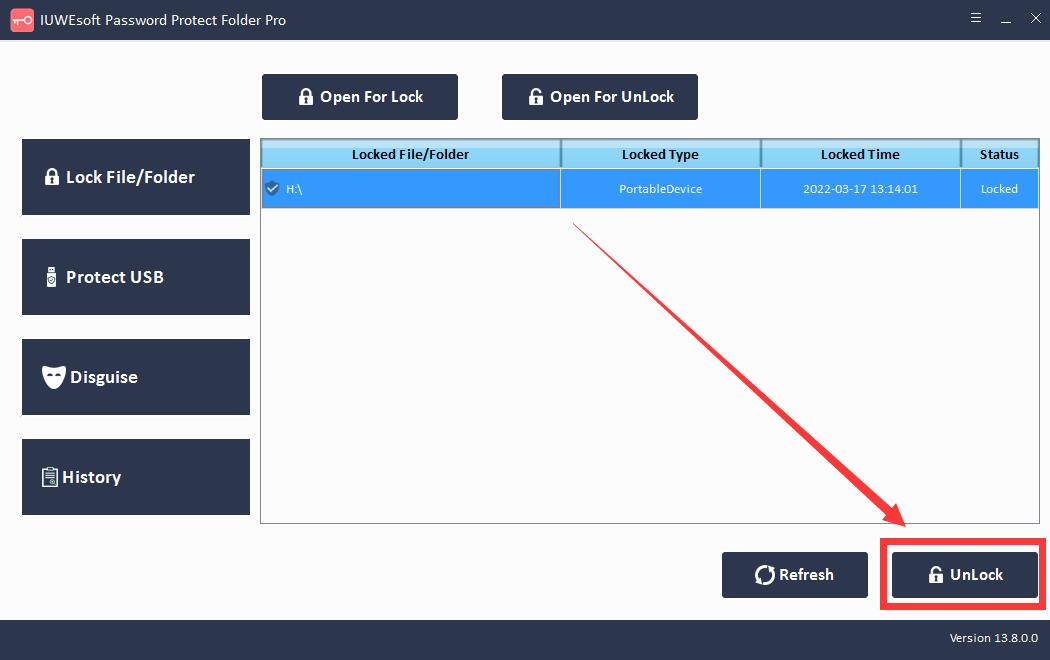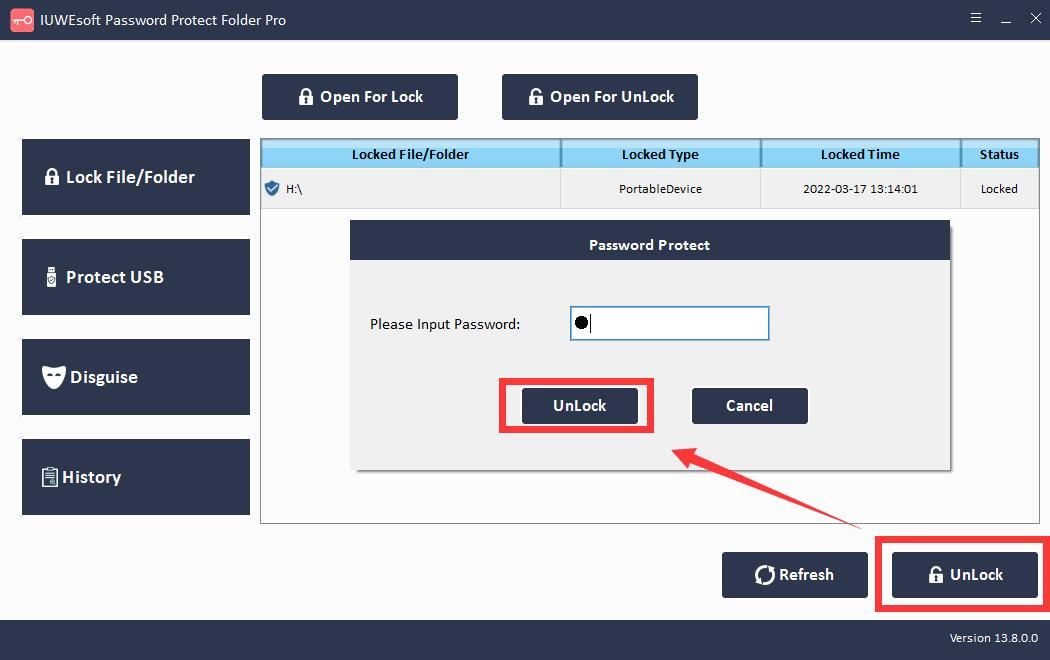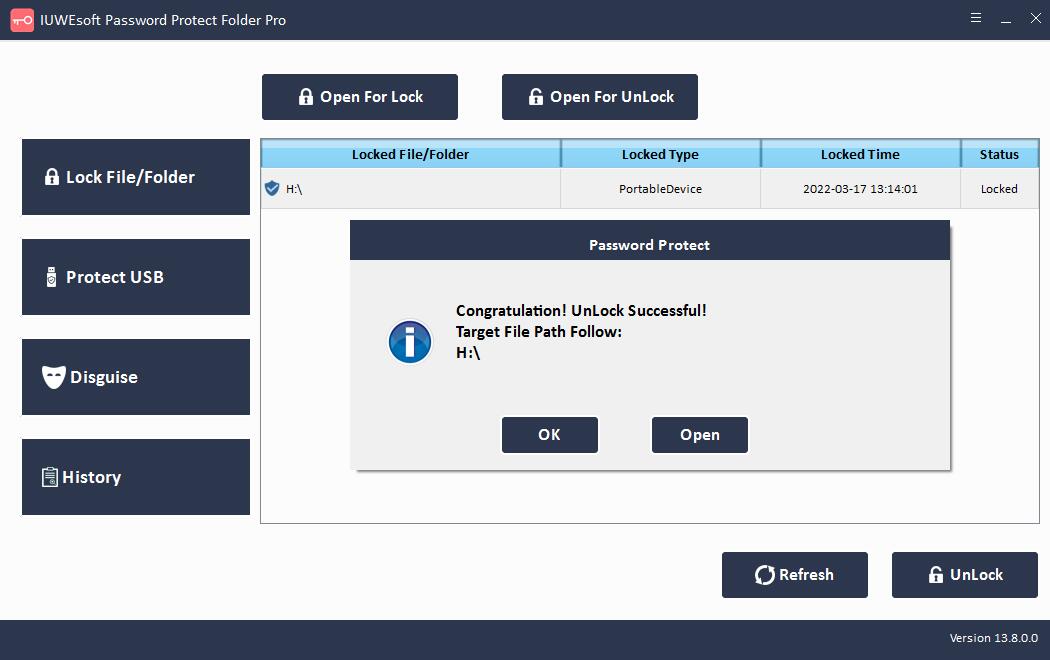Gelöst: BitLocker kann Laufwerk nicht verschlüsseln Zugriff verweigert
Wenn Sie BitLocker verwenden, um das Laufwerk in Ihrem Windows 10-Laptop zu verschlüsseln oder zu entsperren, erscheint eine Eingabeaufforderung, die Ihnen mitteilt, dass auf das Laufwerk nicht zugegriffen werden kann und der Zugriff verweigert wird? Wenn ja, dann kann es einige Fehler mit der BitLocker-Verschlüsselung geben. Sie können eine Formatierung in Betracht ziehen, um auf das BitLocker-Laufwerk zuzugreifen. Diese Methode löscht jedoch nicht nur Daten vom BitLocker-Laufwerk, sondern auch von der Festplatte. Daher wird empfohlen, den Fehler "Zugriff verweigert" zu beheben, anstatt das BitLocker-Laufwerk zu formatieren. Dieser Artikel listet 2 effektive Lösungen auf, mit denen Sie "BitLocker kann Laufwerkzugriff verweigert nicht verschlüsseln" beheben.
1. Beheben Sie den Fehler "Laufwerkzugriff verweigert" im BitLocker-Laufwerkverschlüsselungsdienst
Die bevorzugte Methode zur Behebung des Problems "BitLocker kann Laufwerkzugriff verweigert nicht verschlüsseln" besteht darin, den Fehler "Zugriff verweigert" im Dienst zu beheben. Sie können dies tun, indem Sie den BitLocker-Laufwerkverschlüsselungsdienst überprüfen und ihn starten lassen. Der BitLocker-Laufwerkverschlüsselungsdienst ermöglicht es BitLocker, Benutzer zu verschiedenen Aktionen aufzufordern, wenn sie auf ihre Festplatten zugreifen. Darüber hinaus unterstützt es das automatische Entsperren von BitLocker-geschützten Laufwerken. Wenn Sie den Fehler "BitLocker konnte den Zugriff auf Laufwerk nicht verschlüsseln verweigert" beheben möchten, indem Sie "BitLocker-Laufwerkverschlüsselungsdienst" aktivieren, gehen Sie folgendermaßen vor:
Schritt 1: Öffnen Sie zunächst das Feld Ausführen, indem Sie gleichzeitig die Tasten Win + R auf Ihrer Tastatur drücken.
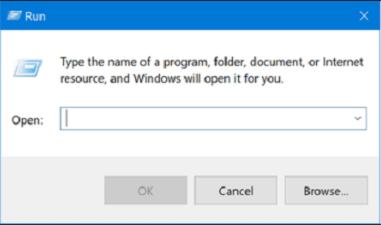
Schritt 2: Geben Sie services.msc in das Feld Ausführen ein und klicken Sie auf die Schaltfläche OK.
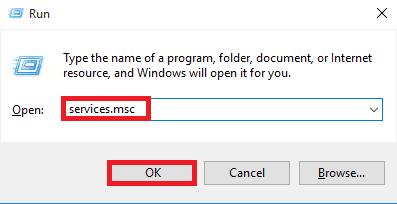
Schritt 3: Doppelklicken Sie im rechten Bereich des Fensters "Dienste" auf "BitLocker Drive Encryption Service".

Schritt 4: Wählen Sie die Option "Automatisch" im Dropdown-Menü "Starttyp" und klicken Sie auf die Schaltfläche "OK", um die Änderungen zu speichern.
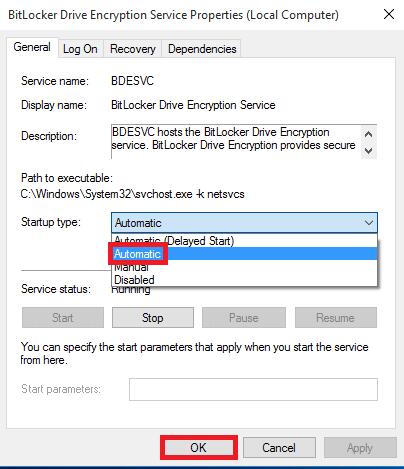
Schritt 5: Wählen Sie im Bereich mit der Beschreibung des BitLocker-Laufwerkverschlüsselungsdienstes "Dienst neu starten".
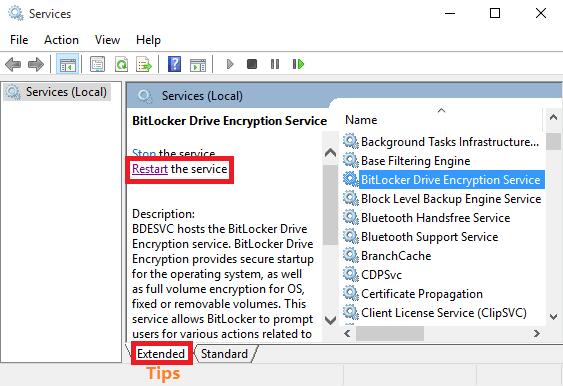
Tipp: Wenn Sie das Beschreibungsfenster nicht sehen können, können Sie es finden, indem Sie auf die Option "Erweiterungen" klicken, um zum Abschnitt "Erweiterungen" zu wechseln.
Schritt 6: Starten Sie schließlich Ihren PC neu und Sie werden feststellen, dass das BitLocker-Laufwerk ohne Probleme wieder eingeschaltet werden kann.
2. Sperren Sie Festplatte und USB-Laufwerk mit IUWEsoft Password Protect Folder Pro
IUWEsoft Password Protect Folder Pro ist die beste Alternative zu BitLocker, mit der Sie Ihre externen USB-Laufwerke, USB-Sticks, Flash-Laufwerke, externen Festplatten, Computerfestplatten und mehr einfach sperren und mit einem Kennwort schützen können. Sie können Dateien/Laufwerke/Ordner innerhalb weniger Sekunden ganz einfach verstecken, sperren, verschleiern oder mit einem Kennwort schützen.
3 Schritte zum Verschlüsseln, Sperren oder Entsperren/Entschlüsseln der Computerfestplatte/des USB-Laufwerks
Schritt 1: Laden Sie IUWEsoft Password Protect Folder Pro herunter, installieren Sie es und führen Sie es auf Ihrem Computer aus.
Schritt 2: Klicken Sie auf die Schaltfläche "USB schützen", wählen Sie ein Laufwerk aus und klicken Sie auf die Schaltfläche "USB-Laufwerk mit Passwort", geben Sie das Passwort ein und klicken Sie auf die Schaltfläche "Sperren".
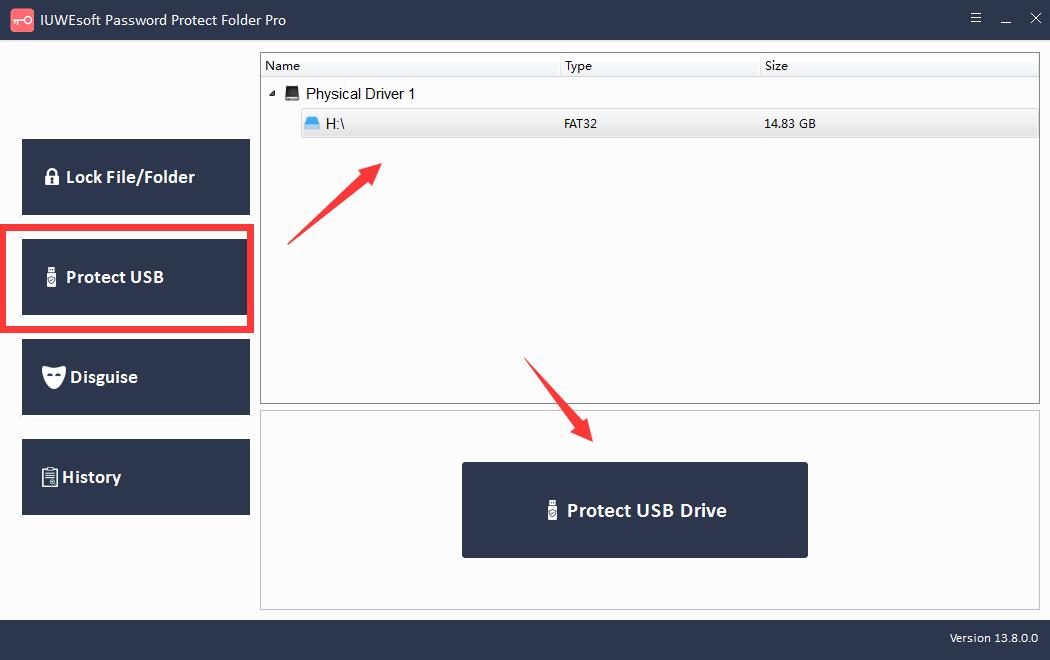
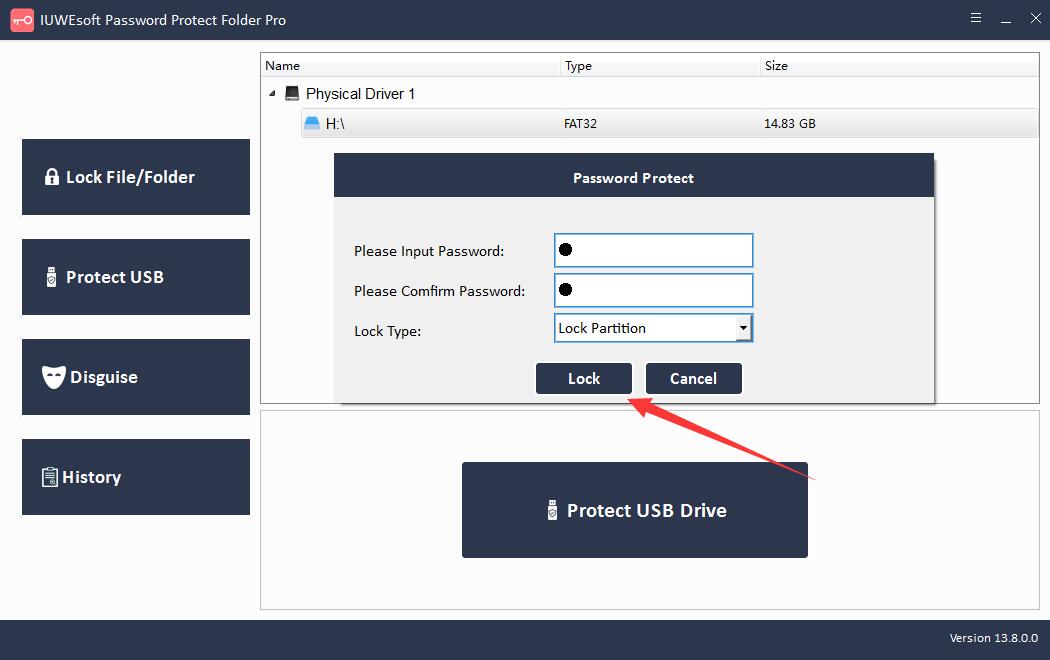
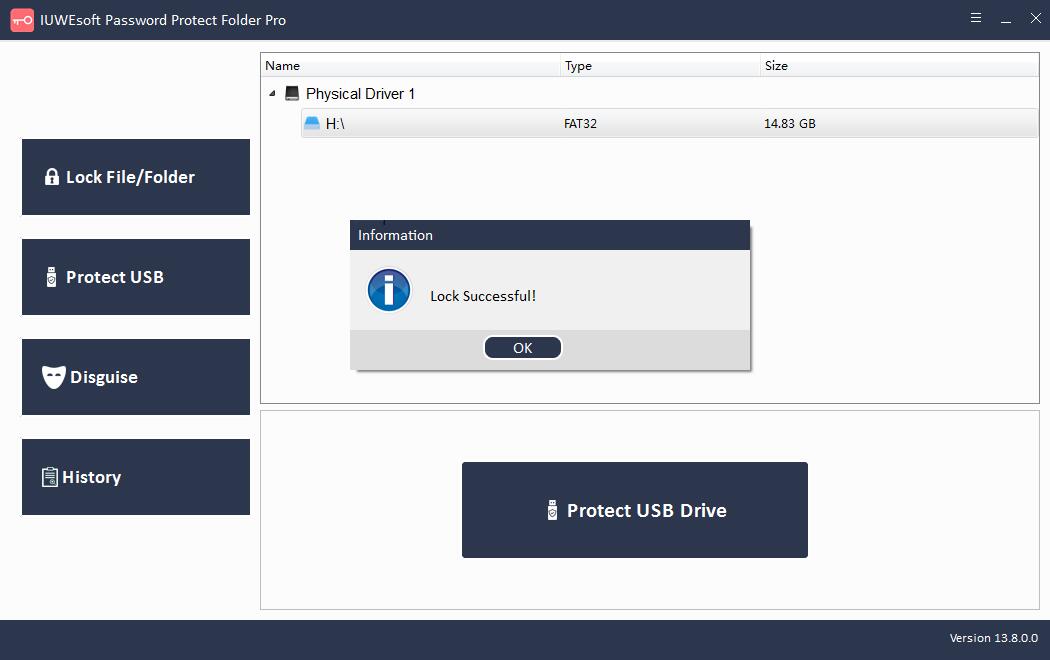
Schritt 3: Bitte gehen Sie zurück zur Hauptoberfläche, wählen Sie das gesperrte Laufwerk aus und klicken Sie auf "Entsperren", um eine Festplatte/ein USB-Laufwerk zu entsperren.